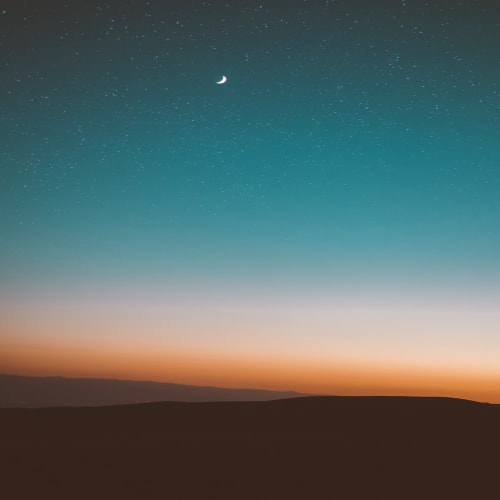캡스톤디자인이 졸업작품으로 넘어감에 따라 배포를 위한 전체적인 코드 리팩토링이 필요했다.
기존에는 GCP(Google Cloud Platform)에 back, front, db를 나누어 도커 컨테이너를 올려 배포를 하려고했는데 front, db는 되어도 back컨테이너의 연결이 도저히 안 되어서 포기했었다.
이번에는 aws로 서버 준비부터 시작할 것이고, 이미 짜여진 코드를 전체적으로 리팩토링을 하며 배포테스트를 해볼 것이다.
1️⃣ AWS EC2 인스턴스 생성과 접속
큰솔 창 진입
- EC2 (클라우드의 가상 서버)

인스턴스 설정하기

- step1. Ubuntu server 18.04 선택

- step2. 인스턴스 유형 선택

- CPU:1개, 메모리:1GIB
- step3. 검토 및 시작, 시작하기

- Step4. 기존 키 페어 선택/생성

- 유형선택
- 2022년 기준, RSA가 디폴트 유형임 (ED25519는 신유형)
- 키 페어 다운로드
- pem파일을 잘 보존할 것. 절-대 유출되면 안 됨.
- 이 키페어를 통해 서버 접속이 가능하므로.
- 인스턴스 시작 후 상태 확인

키페어 파일 보안 설정하기
- pem(키페어 파일)을 통해 SSH 프로토콜 서버 접속이 가능하게 된다
- pem파일은 누구든 접근가능하도록 하면 안 되므로 관리자와 같은 특정 유저만 설정할 수 있도록 보완설정을 해주어야 함
- (mac.ver) 터미널에서 보안 설정을 해야 한다
- cd [pem파일이 있는 폴더 경로]
- chmod 400 keyPair.pem 을 통한 400이라는 권한 부여
SSH 접속하기
- AWS에서 연결 버튼을 눌러 ssh 접근 코드 복사


- (mac.ver) 터미널을 통한 서버접속
- cd [pem파일이 있는 폴더 경로]
- ssh -i "....pem" .....amazonaws.com // 복사한 SSH 코드
- are you sure you want to continue? :yes

- 공인 IP를 통한 우분투 명령어 확인하기

2️⃣ 인스턴스 성능 변경, 업그레이드하기
cpu와 공간이 부족할 것 같아서, t2.micro > t3.mideum으로 변경
- 인스턴스 중지하기

- 인스턴스 유형 변경하기

- 현재(t3.medium)와 과거(t2.micro) 성능 비교

- 하려다가 무료기간과 제약사항을 토대로 요금제 고려하기로 하고 원래대로(t2.micro) 설정함.